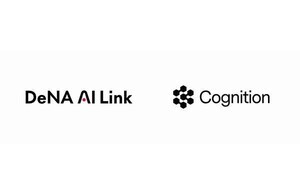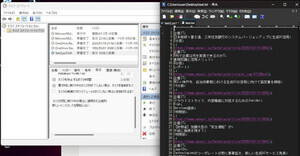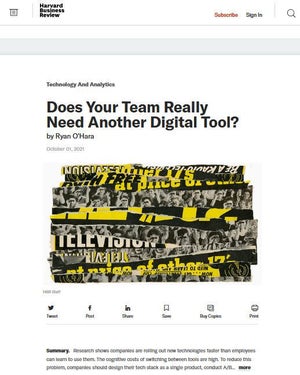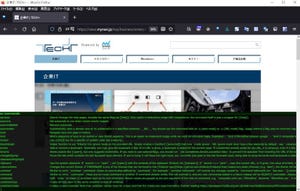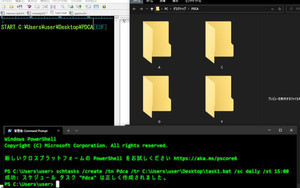仕事がスムーズに行けばモチベーションも上がるが、逆もしかり。慢性的に疲れていて、仕事がなかなかさばけないーーひょっとして負の連鎖に陥っていないだろうか?Forbesが「7 Signs Your Productivity Is A Problem (And How To Fix It)」として、仕事がはかどらない時にチェックすべき7つのポイントを挙げている。記事が上げる7つの項目は、オーストラリアのウェルネスとライフコーチングChris & Filly Functional Medicineを共同創業し、臨床栄養士でもあるFilipa Bellette氏の研究に基づくものだ。早速みてみよう。
1.極端なマルチタスク
Bellette氏によると、マルチスクは新しい現象という。そういえば、有史から人間の仕事はシングルタスクが主。マルチタスクは、スマートフォンにより無限の情報に簡単にアクセスできる情報社会の特徴と言えそうだ。アプリやツールの手を借りることができる時代ではあるが、生産性を高めるという点ではマルチタスクは対極にあるようだ。マルチタスクは40%もの生産性減につながることもあるという。また、長時間マルチタスクを続けていると、不安、恐れ、悲しみなどの感情が湧きやすいそうだ。
そこで、フォーカスするタスクを決め、アプリの通知などがこない状態にして、そのタスクをやることを助言している。
2.時間管理ができていない
時間管理は生産性を高めるための第一歩だ。やる気はあるはずなのに、時間の管理ができていない場合はおそらく、やることが次々と出てくるが、気が散っていて、感情面での整理もできていないということだろう。
優先順位を決めて、まずは最優先のものを終わらせる。一週間をどのように過ごしたいのかを明確にして、それを目指す。その際に、仕事以外のこと(家族や友人との時間、趣味の時間など)も考慮しておく。また、管理アプリを試してみるのもいいかもしれない。
3.断れない
直近1~2週間の作業を振り返ってみよう。その中で、本当に自分がやるべきことはどれぐらいを占めているだろう?断れないから引き受ける仕事が多すぎると感じるなら、「ノー」ということを学ぶ時期かもしれない。
安請け合いで自分の管理ができなくなるのでは本末転倒。ここには仕事だけでなく、家事や育児も含まれる。頼めるものは他のメンバーに頼もう。誰からも頼まれていないのに負荷が多い場合は、周囲に助けを求めよう。
4.ぼんやりしてしまう
ブレインフォグという言葉をご存じだろうか?フォグはfog=霧で、脳が霧がかかっているという意味だ。つまり、ぼんやりしてなかなかフォーカスできない状態だ。放っておくと神経学的な問題に発展してしまうそうだ。
Bellette氏のアドバイスは、「数時間おきにコンピューターから離れる」だ。脳を効果的にリセットするには、ヨガでお馴染みの「グラウンディング」が良いという。地面に足をつけて地球のエネルギーを感じるもので、ヨガをせずとも、外にでて裸足で芝の上を歩くことを勧めている。
5.倦怠感
疲れや倦怠感を感じているのなら、燃え尽き症候群になる前に対策を講じたい。記事によると、起業家のように忙しく動き回っている人がストレスホルモンが増えることである日、急な落ち込みを感じる場合もあるという。
これに対しては、睡眠の確保が大切だという。睡眠の質にも配慮しておきたい。部屋を暗くして、静かで適切な温度を保とう。もちろん、スマホの通知が鳴るようなことは睡眠の質を悪化させる。スマホの電源は切るかおやすみモードに。
6.不安 不安や心配があることが生産性の悪化に直接つながることはないかもしれないが、不安を常に抱えた状態では客観的な判断ができないし、創造的になれない。
不安が頭から離れず業務に差し支えがあると感じるならば、まずは自分のストレスになっているものは何かを理解することから始めよう。自分のコントロール下ではないことで不安や心配をしても、自分ではどうにもならないことだ。
7.痛み 体に痛みを感じた状態でも集中はできない。腰、肩、背中、腕など、体に痛みを感じるのであれば、専門家に診てもらい適切な処置をしよう。
ずっと座りっぱなしではなく、休憩時間には立って歩くなどのちょっとしたことで、痛みを予防できる。立って仕事をした方が背中や腰が痛くないという人もいるので、試してみるのも良いかもしれない。
デジタル化による急激な環境変化は、場合によっては未経験の変化になる。杓子定規ではなく幅を持った対応が必要になるようだ。1.の極端なマルチタスクがあまり良いことではないことは身に覚えがある。シンプルなタスク処理でも似たようなことが起こる。以下のようなテキスト原稿に画像を配置するマークアップする際には、"テキストエディタ"で処理をする工程と"画像編集ソフト"で画像処理する工程が必要になる。
テキストテキストテキストテキストテキストテキストテキストテキスト
テキストテキストテキストテキストテキストテキストテキストテキスト
|photo_center
|I@001.jpg,|
テキストテキストテキストテキストテキストテキストテキストテキスト
テキストテキストテキストテキストテキストテキストテキストテキスト
|photo_center
|I@002.jpg,|
テキストテキストテキストテキストテキストテキストテキストテキスト
テキストテキストテキストテキストテキストテキストテキストテキスト
|photo_center
|I@003.jpg,|
・・・・
|photo_center
|I@030.jpg,|
上から下へ順次処理していくとテキストエディタ、画像編集、テキストエディタ、画像編集と交互に使うことになるが30個前後の画像ともなるとやり方を考えなければならない。単純にテキスト整理とマークアップを先にまとめて行い、画像処理はその後まとめて行うことで時間が短縮される。使うツールの切り替えのほかにも、フォルダにいっぱいの画像を探す時間が減る。複数のタスクを交互に行うとノイズが増え、連続性が分断されるのだ。似たタスクをまとめることで、いわば脳内メモリをそれほど活用しなくても機械的に作業できる。気のせいだろうか?頭もスッキリする。単純化する工夫が必要なのだ。
また、記事中では「集中したいタスクを明確にし、コンピューターや電話のウィンドウやアプリを閉じて、気が散らないようにする」とアドバイスしているのだが、同一PC内でのマルチタスクでは複数のウインドウが画面を占めてしまうためにこれが嫌気を助長する。できれば画像処理用のPC、文書作成用のPC、情報収集用のPCやタブレットのようにタスクごとに複数のPCや携帯端末を割り当てるのが理想なのだが・・・潤沢な環境はそう簡単には望めない。そんな場合におすすめしたいのがWindows標準装備の仮想デスクトップだ。デスクトップ作業領域を増やせる定番ツールで[Windows]+[Tab]でタスクビュー表示で把握できる。
ただ、実際に仮想デスクトップが活きるようなハードなマルチタスクの場合、いちいちタスクビューに戻るのも億劫なため以下のショートカットを重点的に活用する。
・[Windows]+[Ctrl]+[D](仮想デスクトップの追加)
・[Windows]+[Ctrl]+[→]or[←](デスクトップの切り替え)
タスクビューからの操作とは全く異なる感覚でビュンビュン仮想デスクトップが左右に切り替わる。ノイズを減らせるので使いやすい。この2つは是非とも覚えておきたい。







![[Windows]+[Tab]でのタスクビュー表示。仮想デスクトップを制御できる](images/002.jpg)